음악, 게임 오디오, 비디오 오디오, Zoom 회의 등 컴퓨터에서 재생되는 소리를 녹음하는 시스템 오디오 녹음은 콘텐츠 제작자, 팟캐스터, 음악가, 교육자에게 필수적인 기능입니다. 비디오 튜토리얼 제작, 웨비나 오디오 녹음, 팟캐스트 믹싱 등 어떤 작업을 하든 고품질 결과물을 제공하는 안정적인 소프트웨어가 필요합니다.
Adobe Audition은 오디오 녹음, 믹싱, 마스터링을 위한 고급 도구를 갖춘 전문가급 오디오 편집 애플리케이션입니다. 매우 다재다능하며 시스템 오디오 녹음에도 사용할 수 있지만, 초보자에게는 녹음 과정이 항상 쉬운 것은 아닙니다. 이 가이드에서는 Adobe Audition을 사용하여 시스템 오디오를 녹음하는 방법을 설명하고, 장단점을 살펴보며, 초보자에게 더 친숙한 대안을 소개합니다.
1. Adobe Audition이란 무엇인가요?
어도비 오디션 Adobe Inc.에서 개발한 강력한 디지털 오디오 워크스테이션(DAW)입니다. Adobe Audition은 Creative Cloud에 포함되어 있으며 전문가들이 오디오 녹음, 편집 및 수정 작업에 신뢰하는 제품입니다. Audition의 주요 기능으로는 멀티트랙 편집, 세부적인 스펙트럼 분석, 효율적인 일괄 처리, 정밀한 오디오 복원 등이 있으며, Adobe Premiere Pro와의 긴밀한 통합 기능도 포함되어 있습니다.
가장 주목할 만한 특징은 다음과 같습니다.
- 멀티트랙 편집 및 파형 편집
- 소음 감소 및 오디오 복원 도구
- 고급 오디오 수리를 위한 스펙트럼 주파수 표시
- 비디오 편집 소프트웨어와의 통합
- VST 플러그인 및 타사 효과 지원
2. Adobe Audition을 사용하여 시스템 오디오를 녹음하는 방법
Adobe Audition을 사용하여 시스템 오디오를 녹음하려면 단순히 "녹음" 버튼을 누르는 것 이상의 작업이 필요합니다. Windows와 macOS는 보안상의 이유로 기본적으로 앱에서 시스템 오디오를 직접 녹음하는 것을 허용하지 않으므로, 일반적으로 임시방편이나 가상 오디오 라우팅 소프트웨어가 필요합니다.
Adobe Audition을 사용하여 시스템 오디오를 녹음하는 방법을 살펴보겠습니다.
1단계: 가상 오디오 드라이버 설치
Adobe Audition에서 시스템 오디오를 캡처하려면 컴퓨터의 사운드 출력을 입력 소스로 다시 프로그램으로 리디렉션해야 합니다. 이 작업은 다음과 같은 타사 가상 오디오 드라이버를 사용하여 수행할 수 있습니다.
- VB-Audio 가상 케이블 (윈도우)
- 블랙홀 또는 사운드플라워 (스코틀랜드 사람)
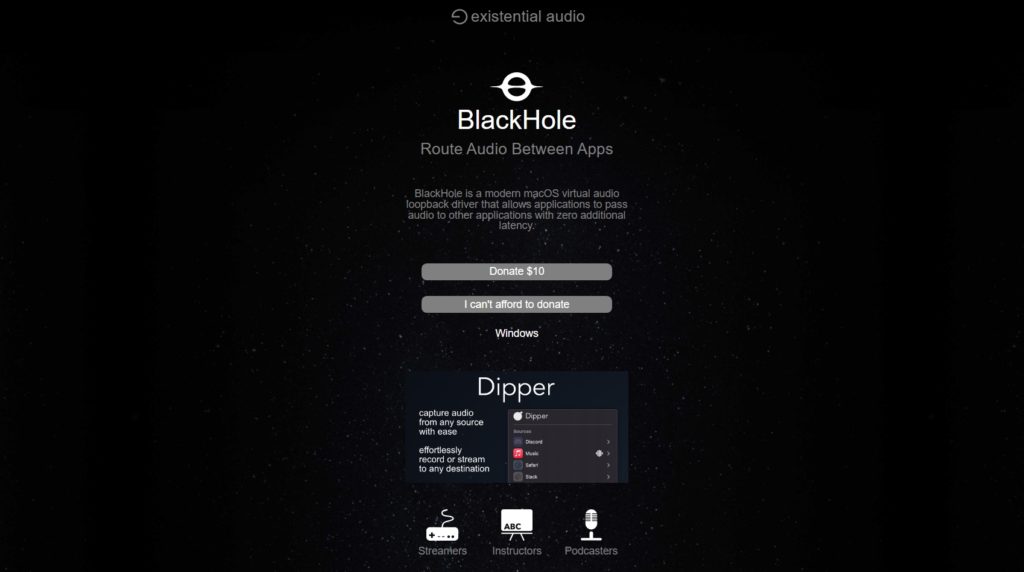
이러한 도구는 모든 시스템 사운드를 캡처하고 Adobe Audition과 같은 애플리케이션이 이를 녹음할 수 있도록 하는 가상 장치 역할을 합니다.
2단계: 가상 오디오 장치를 출력으로 설정
시스템의 오디오 설정으로 이동하여 가상 오디오 장치를 기본 출력으로 설정하세요.
- 윈도우 : 제어판 > 사운드 > 재생 탭 > "VB-Audio Cable"을 선택하여 기본값으로 설정합니다.
- 맥OS : 시스템 환경설정 > 사운드 > 출력 > "BlackHole" 또는 "Soundflower"를 선택하세요.
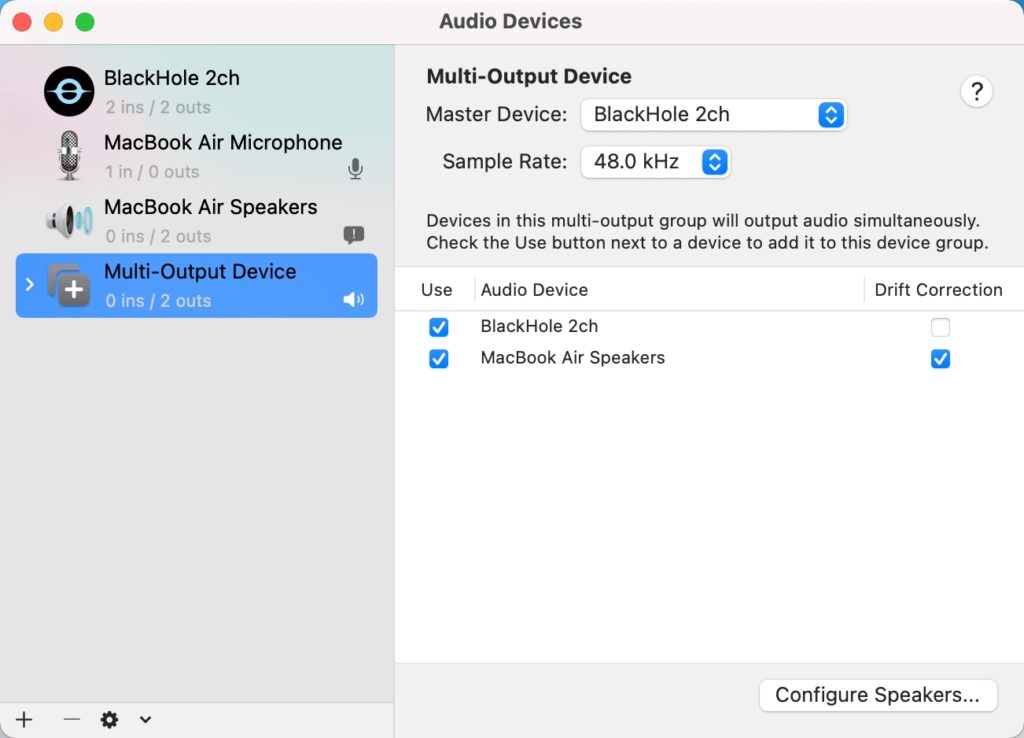
3단계: 오디오 하드웨어 구성
Adobe Audition을 열고 다음으로 이동하세요.
편집 > 기본 설정 > 오디오 하드웨어
(윈도우)
또는
오디션 > 선호사항 >
오디오 하드웨어
(스코틀랜드 사람)
설정하다 기본 입력 그리고 산출 설치한 가상 오디오 장치에.
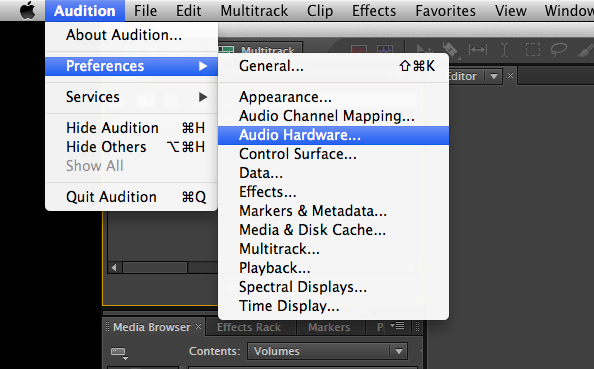
4단계: 시스템 오디오 녹음 시작
- 딸깍 하는 소리 파일 , 마우스를 올려 놓으세요 새로운 , 그리고 선택 오디오 파일 단일 트랙 또는 멀티트랙 세션 다중 트랙 프로젝트의 경우.
- 원하는 샘플 속도와 채널을 선택하세요.
- 빨간색을 누르세요 아르 자형 버튼 - Audition이 가상 케이블을 통해 컴퓨터에서 재생되는 사운드를 녹음하기 시작합니다.
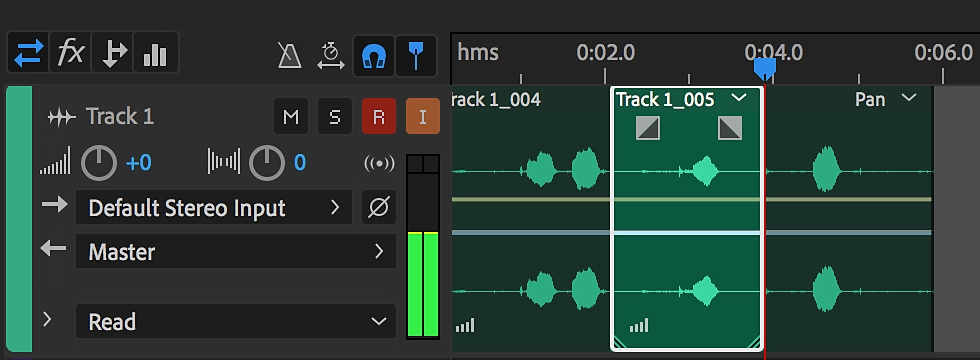
5단계: 재생 및 내보내기
녹화 후 편집, 효과 또는 조정 사항을 적용할 수 있습니다. 완료되면:
- 딸깍 하는 소리 파일 , 그 다음에 내보내다 , 그 다음에 파일 — 녹음을 저장할 형식(WAV, MP3 또는 AIFF 등)을 선택합니다.
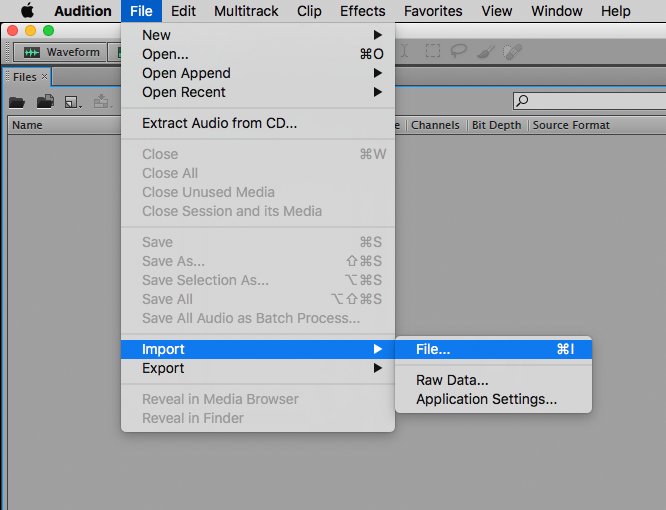
3. Adobe Audition을 사용하여 시스템 오디오를 녹음하는 것의 장단점
장점 :
- 전문가용 도구 : 녹음을 정밀하게 제어해야 하는 오디오 엔지니어와 콘텐츠 제작자에게 이상적입니다.
- 멀티트랙 지원 : 여러 트랙을 동시에 녹음하고 편집합니다.
- 고품질 출력 : 전문가 수준의 오디오 충실도를 유지합니다.
- 고급 편집 : 내장 효과, 복원 도구 및 스펙트럼 뷰.
단점 :
- 복잡한 설정 : 타사 가상 오디오 장치의 설치 및 구성이 필요합니다.
- 학습 곡선 : 초보자와 가끔 사용하는 사람에게 적합합니다.
- 구독이 필요합니다 : Adobe Creative Cloud를 통해서만 이용 가능하며 비용이 추가됩니다.
- 간단한 작업에 대한 과잉 : 오디오를 빠르고 쉽게 녹음해야 하는 사용자에게는 적합하지 않습니다.
4. 사용하기 쉬운 최고의 Adobe Audition 대안을 시도해 보세요 – Recordit
시스템 오디오를 녹음하기 위한 더 간단하고 사용자 친화적인 솔루션을 찾고 있다면, Recordit 훌륭한 대안입니다.
Recordit 최소한의 설정으로 시스템 오디오, 마이크 입력 또는 화면 활동을 캡처하려는 사용자를 위해 설계된 가볍고 직관적인 오디오 및 화면 레코더입니다. 튜토리얼, Zoom 통화, 게임 또는 배경 음악 등 어떤 용도로든 녹화할 수 있습니다. Recordit 일을 쉽게 끝낸다.
주요 특징 Recordit :
- 원클릭 녹음 : 녹음 세션을 빠르게 시작할 수 있는 오디오 전용 모드를 제공합니다.
- 마이크 + 시스템 오디오 지원 : 음성 내레이션과 시스템 사운드를 동시에 녹음합니다.
- 유연한 출력 옵션 : MP3, WAV 또는 다른 인기 있는 형식으로 내보냅니다.
- 빠르고 가벼움 : 장시간 녹음 중에도 시스템 속도가 느려지지 않습니다.
- 사용자 친화적 : 특별한 기술 없이도 몇 초 만에 설정할 수 있습니다.
시스템 오디오를 녹음하는 방법 Recordit :
- 다운로드 Recordit Windows 또는 macOS에서 설치하고, 지침에 따라 설치하세요.
- 오디오 전용 모드로 전환하고, 시스템 오디오를 활성화하고, 필요한 경우 파일 형식 등의 추가 옵션을 사용자 정의합니다.
- 녹음 시작을 클릭하면 모든 시스템 오디오를 즉시 녹음하기 시작합니다.
- 완료되면 녹음을 중지하세요. Recordit 자동으로 "파일" 탭을 열고 모든 오디오 녹음을 표시합니다.
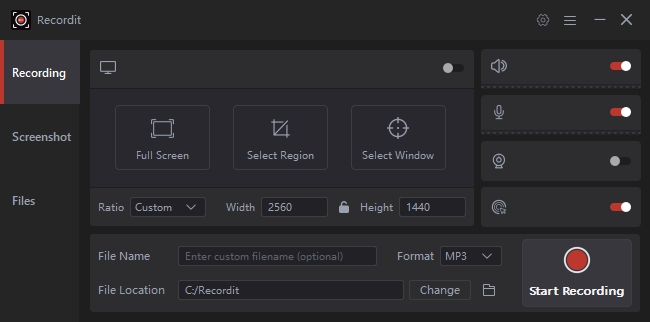
5. 결론
Adobe Audition은 고급 오디오 편집 기능을 갖춘 훌륭한 전문가용 도구이지만, 단순히 시스템 오디오를 녹음하려는 사용자에게는 너무 복잡하고 비용이 많이 들 수 있습니다. 가상 드라이버를 사용하는 설정은 초보자나 일반 사용자에게는 불편할 수 있습니다.
대조적으로, Recordit 시스템 오디오를 녹음하는 더욱 간편하고 사용자 친화적인 방법을 제공합니다. 사용자 친화적인 인터페이스, 간편한 시스템 오디오 녹음, 빠른 내보내기 기능을 통해 일반 사용자, 콘텐츠 제작자, 교육자, 그리고 빠른 녹음을 위한 가벼운 도구가 필요한 전문가까지 모두 만족시킬 수 있습니다.
두통 없이 고품질 시스템 오디오를 녹음하는 것이 주요 목표라면, Recordit 현명한 선택이에요.
